Apakah PC Anda memberikan kesalahan “Windows tidak dapat mengakses perangkat, jalur, atau file yang ditentukan” saat Anda mencoba membuka file atau jalur perangkat? Kemungkinan Anda tidak memiliki izin untuk mengakses file yang dipilih yang tepat atau perangkat yang Anda coba akses tidak terhubung ke PC sama sekali.
Ada berbagai alasan Windows menampilkan kesalahan yang disebutkan di atas. Ikuti beberapa perbaikan umum di bawah ini untuk mengatasi masalah.

Ubah Izin File
Windows dapat menampilkan Kesalahan “Windows Tidak Dapat Mengakses Jalur Perangkat atau File yang Ditentukan” saat Anda mencoba membuka file yang izinnya tidak Anda miliki. Anda dapat mengaktifkan semua izin untuk file dan itu akan memperbaiki masalah Anda.
Windows mempermudah ubah izin file, dan Anda dapat melakukannya tanpa menggunakan metode baris perintah.
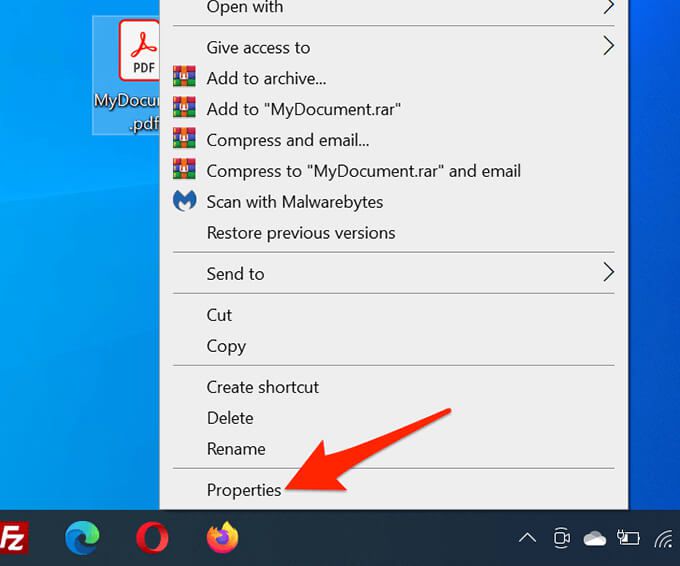
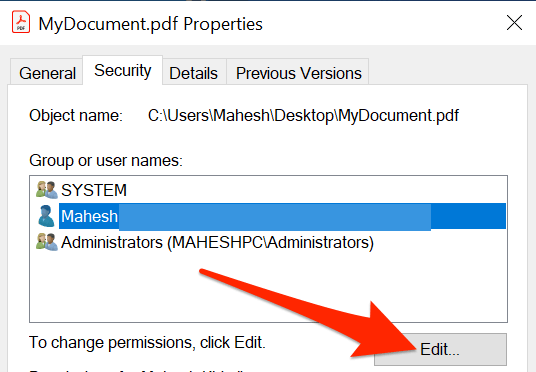
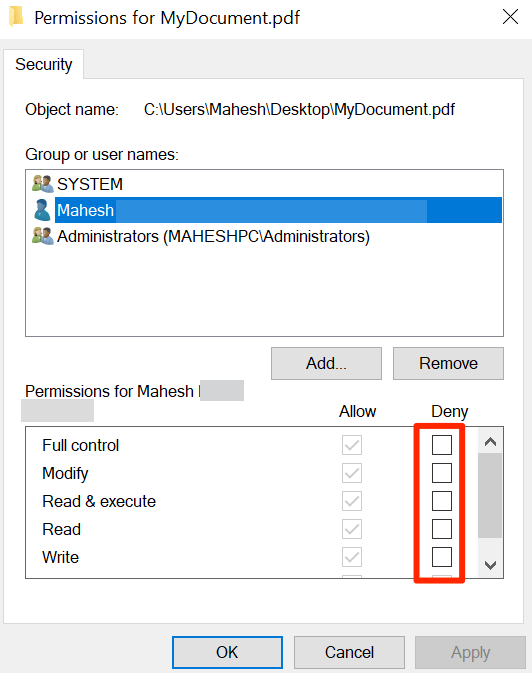
Plug-In the Removable Drive
Jika Anda mengalami masalah “Windows Cannot Access the Specified Device Path or File” dengan pintasan, mungkin pintasan tersebut mengarah ke file yang berada di drive yang dapat dilepas, dan drive tersebut tidak lagi terhubung ke PC Anda.

Dalam hal ini, Windows gagal menemukan file aktual di balik pintasan Anda dan akhirnya menampilkan pesan kesalahan. Anda dapat memperbaiki masalah dengan mencolokkan drive yang dapat dilepas kembali ke komputer Anda.
Setelah drive dicolokkan dan Anda lihat di File Explorer, jalankan file bermasalah dan itu akan terbuka dengan baik.
Hubungkan Komputer atau NAS ke Jaringan
Alasan lain yang mungkin Windows tidak dapat membuka file Anda adalah Anda telah menyimpan file di komputer jaringan atau perangkat NAS, dan perangkat tersebut saat ini tidak terhubung ke jaringan. Windows tidak dapat menemukan file sebenarnya saat Anda mengklik dua kali pintasan file.

Cara termudah untuk memperbaiki masalah ini adalah dengan sambungkan komputer lain, tempat file disimpan, ke jaringan Anda. Setelah komputer atau NAS dicadangkan di jaringan, jalankan file bermasalah Anda dan file tersebut akan terbuka tanpa masalah.
Verifikasi File Pintasan yang Sebenarnya
Jika PC Anda gagal membuka pintasan, kemungkinan besar file sebenarnya di balik pintasan tidak lagi tersedia.
Cara mudah untuk memverifikasi keberadaan file di balik pintasan adalah dengan menggunakan jendela File Explorer.
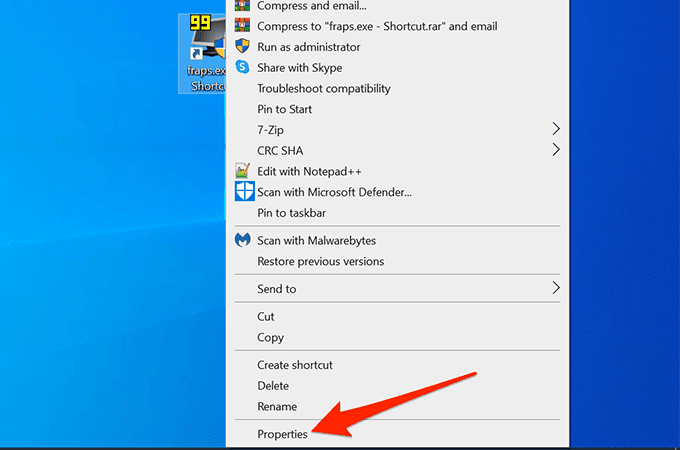
- Pilih tab Pintasanpada jendela Properties.
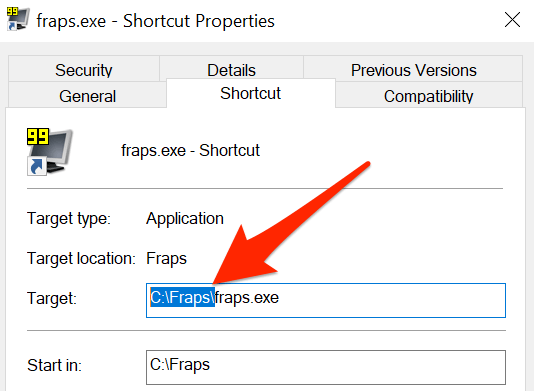
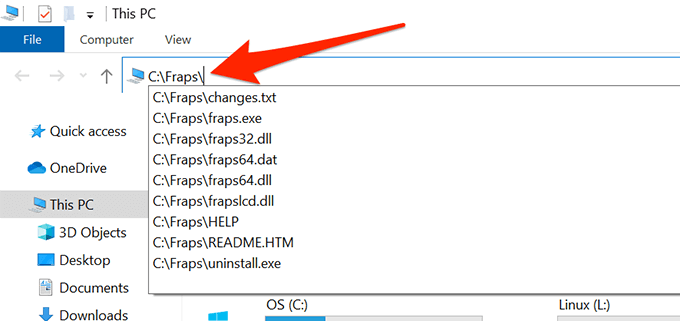
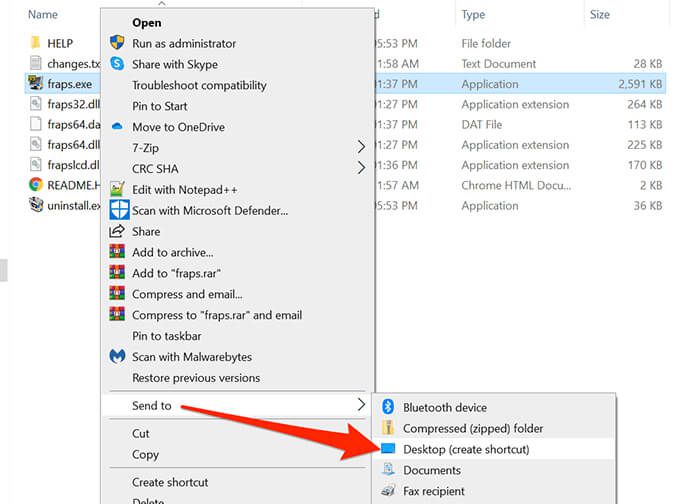
Membuka Blokir File
Bila file berasal dari sumber yang tidak tepercaya, seperti internet, Windows cenderung memblokir akses ke file tersebut. Ini untuk lindungi PC Anda dari segala potensi ancaman.
Pemblokiran file yang tidak dipercaya ini dapat menyebabkan Windows menampilkan kesalahan “Windows tidak dapat mengakses perangkat, jalur, atau file yang ditentukan” saat Anda coba buka file yang tidak tepercaya.
Anda dapat memberi tahu Windows bahwa file tersebut aman untuk dibuka dan Windows akan membuka blokir file tersebut untuk Anda.
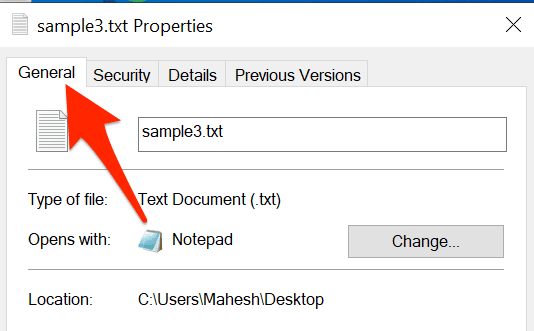
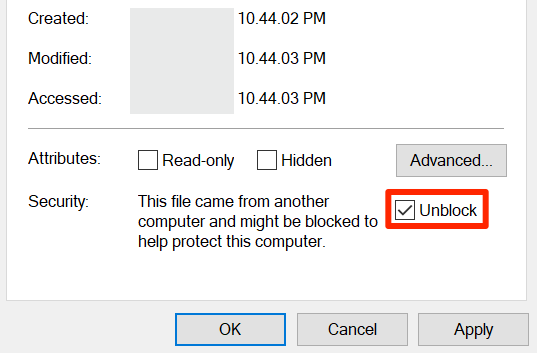
Matikan Antivirus
Terkadang program antivirus Anda mendeteksi file yang aman sebagai file yang mencurigakan dan mencegah Windows membaca file tersebut, sehingga menyebabkan pesan kesalahan.
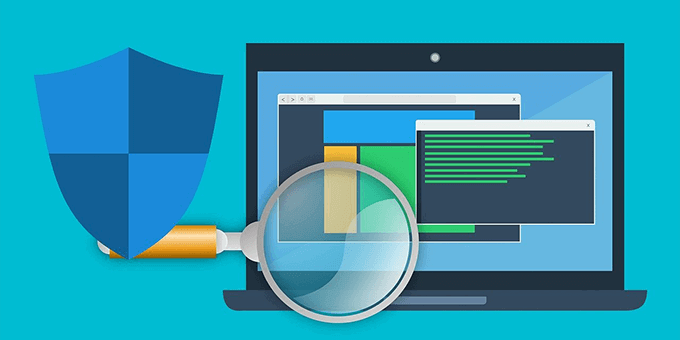
Untuk memperbaiki masalah ini:
- Program sementara matikan antivirusmu.
Dapatkah Anda sekarang mengakses file yang sebelumnya tidak dapat diakses? Jika demikian, beri tahu kami cara Anda memperbaiki masalah di komentar di bawah.